很多用户在使用Win11系统的时候,经常会遇到电脑无缘无故就卡死了,而且特别的频繁,如何解决这个问题呢?下文就为大家带来详细介绍,需要的朋友一起看看吧
Win11系统桌面没响应如何修复?很多用户都升级使用了Win11系统,但是近来许多小伙伴都反映Win11桌面没有响应,这是怎么回事呢?下面就一起来和小编解决解决方法吧。
操作方法如下:
1、首先我们需要先进入安全模式。
2、进入安全模式后进入设置,然后点击左侧的“应用”。
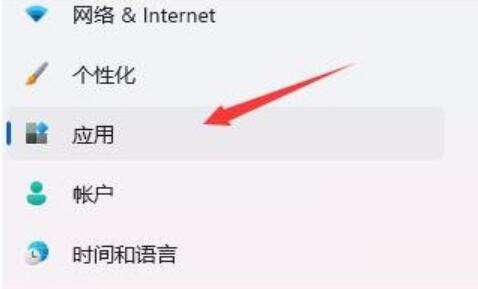
3、接着进入右侧的“应用和功能”。

4、然后将排序更改为安装日期,依次卸载上一次使用时安装的应用。

5、卸载完了后回到设置,搜索并打开“设备管理器”。

6、最后卸载上一次使用时安装的驱动程序即可。

以上内容就是关于小编为大家介绍的Win11系统桌面没响应如何修复的技巧,希望可以帮助到大家。更多相关内容请继续关注0133技术站。
推荐阅读:
以上就是Win11系统卡死在桌面没有响应怎么办 ?Win11系统卡死在桌面没有响应解决方法的详细内容,更多请关注0133技术站其它相关文章!








